Gần đây, tôi đã dành quá nhiều thời gian để loay hoay với các bộ điều hợp mạng trên chiếc laptop Windows của mình, điều đó đồng nghĩa với việc tôi buộc phải sử dụng ứng dụng Cài đặt (Settings) trên Windows nhiều hơn tôi mong muốn. Tôi chưa bao giờ thực sự yêu thích ứng dụng này, nhưng sau nhiều giờ vật lộn với nó, cuối cùng tôi đã nhận ra một điều: đây không chỉ là sự khó chịu thông thường, mà tôi thực sự ghét ứng dụng Cài đặt.
7 lý do khiến ứng dụng Cài đặt Windows trở thành nỗi ám ảnh
Nếu bạn là một công ty công nghệ trị giá hàng tỷ đô la và bạn quyết định làm lại một thứ mà bạn đã xây dựng cách đây gần hai mươi năm, bạn chắc chắn sẽ mong đợi kết quả ít nhất phải tốt hơn. Đó là mục tiêu của sự tiến bộ. Ngay cả khi bạn không thêm bất kỳ tính năng mới nào, bạn cũng sẽ nghĩ rằng nó ít nhất phải nhanh hơn, hoặc tối thiểu là không tệ hơn. Phải không?
Có vẻ như không. Hãy nhìn vào đoạn GIF minh họa bên dưới. Khi tôi nhấp qua các tab, bạn có thể thấy rõ độ trễ giữa thời điểm tôi nhấp chuột, thời điểm màu nhấn highlight tab mới và thời điểm nội dung thực sự tải. Độ trễ này đặc biệt dễ nhận thấy trong phần Tài khoản (Accounts).
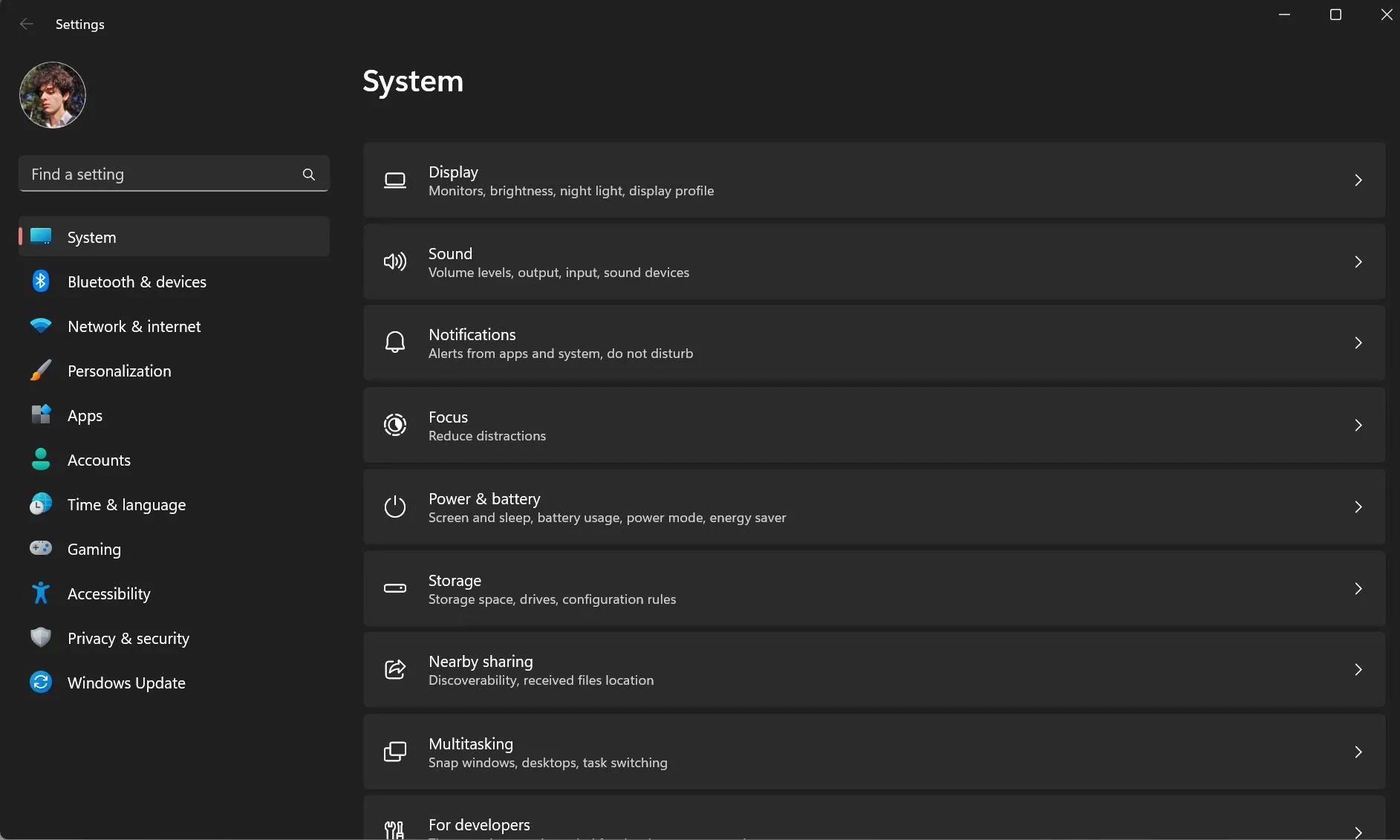 Giao diện ứng dụng Cài đặt (Settings) trên Windows 11, minh họa độ trễ khi chuyển tab và tải nội dung.
Giao diện ứng dụng Cài đặt (Settings) trên Windows 11, minh họa độ trễ khi chuyển tab và tải nội dung.
Nếu bạn đang ngoại tuyến, trải nghiệm sẽ còn tệ hơn nữa. Ứng dụng Cài đặt chậm chạp khi mở tab Tài khoản, trước tiên nó nhận ra bạn không kết nối, sau đó tạm dừng trong khi cố gắng bỏ qua bất kỳ “phép thuật” đăng nhập nền nào mà nó đang cố gắng thực hiện, trước khi cuối cùng hiển thị giao diện thực sự. Tất cả chỉ để thay đổi một cài đặt cơ bản. Tôi nhớ bức ảnh hồ sơ quân cờ của Windows XP của mình.
2. Buộc người dùng tuân thủ quy tắc của Microsoft
Bạn còn nhớ việc tạo tài khoản người dùng mới trong Control Panel dễ dàng đến mức nào không? Tôi nhớ. Bây giờ, hãy thử thiết lập một tài khoản cục bộ (offline account) bằng ứng dụng Cài đặt. Bạn sẽ bị dẫn vào một mê cung gồm các màn hình vô nghĩa. Đầu tiên, bạn phải tìm được trang cài đặt để thêm một tài khoản mới.
Sau đó, bạn nhấp vào Thêm tài khoản (Add account). Rồi bạn nhận được một cửa sổ bật lên Chờ một chút (Just a moment). Sau khi chờ đợi, bạn phải nói rằng bạn không có tài khoản Microsoft của người đó. Lại một lần nữa Chờ một chút. Tiếp theo, nó cố gắng ép bạn tạo một tài khoản Microsoft. Nói không lần thứ hai, bạn lại được chào đón bằng một thông báo Chờ một chút khác trước khi cuối cùng, bạn mới nhận được các trường cơ bản để thiết lập một tài khoản cục bộ.
Tất cả chỉ vì Microsoft không thể chịu đựng ý tưởng bạn sử dụng Windows mà không bị “cắm dây” vào hệ sinh thái của họ. Nếu bạn đủ cứng đầu để muốn một tài khoản cục bộ đơn giản, họ sẽ đảm bảo bạn phải trải qua nhiều rào cản nhất có thể để đạt được điều đó. Tôi đã làm mọi thứ có thể để biến Windows 11 trở nên dễ chịu hơn. Tôi đã khôi phục menu chuột phải cổ điển và đang chạy ReviOS chỉ để khắc phục một số tính năng Windows gây khó chịu nhất. Nhưng ngay cả với tất cả những bản sửa lỗi này, những vấn đề tôi đã trình bày ở đây vẫn còn tồn tại.
3. Giao diện người dùng tệ hại và lãng phí không gian
Điều đầu tiên bạn nhận thấy về ứng dụng Cài đặt, so với Control Panel, là lượng không gian bị lãng phí quá lớn. Mọi thứ đều bị kéo dài ra, không gì nằm cạnh nhau, và mỗi tùy chọn nhỏ đều chiếm một dòng mới. Các tab ở thanh bên mơ hồ và được nhóm một cách tùy tiện, khiến việc điều hướng trở nên khó hiểu hơn mức cần thiết.
Vì một lý do nào đó, việc nhấp vào bất kỳ cài đặt nào thường chuyển hướng bạn đến một trang hoàn toàn mới, ngay cả khi thông tin có thể được hiển thị trên cùng một màn hình. Nhưng không, Microsoft thà cho bạn thêm nhiều khoảng trắng trống rỗng.
Màn hình Người dùng khác (Other Users), nơi bạn thêm một tài khoản khác, về cơ bản là một “đài tưởng niệm” vĩ đại cho các pixel bị lãng phí. Chỉ cần nhìn vào tất cả không gian trống trong ảnh chụp màn hình bên dưới.
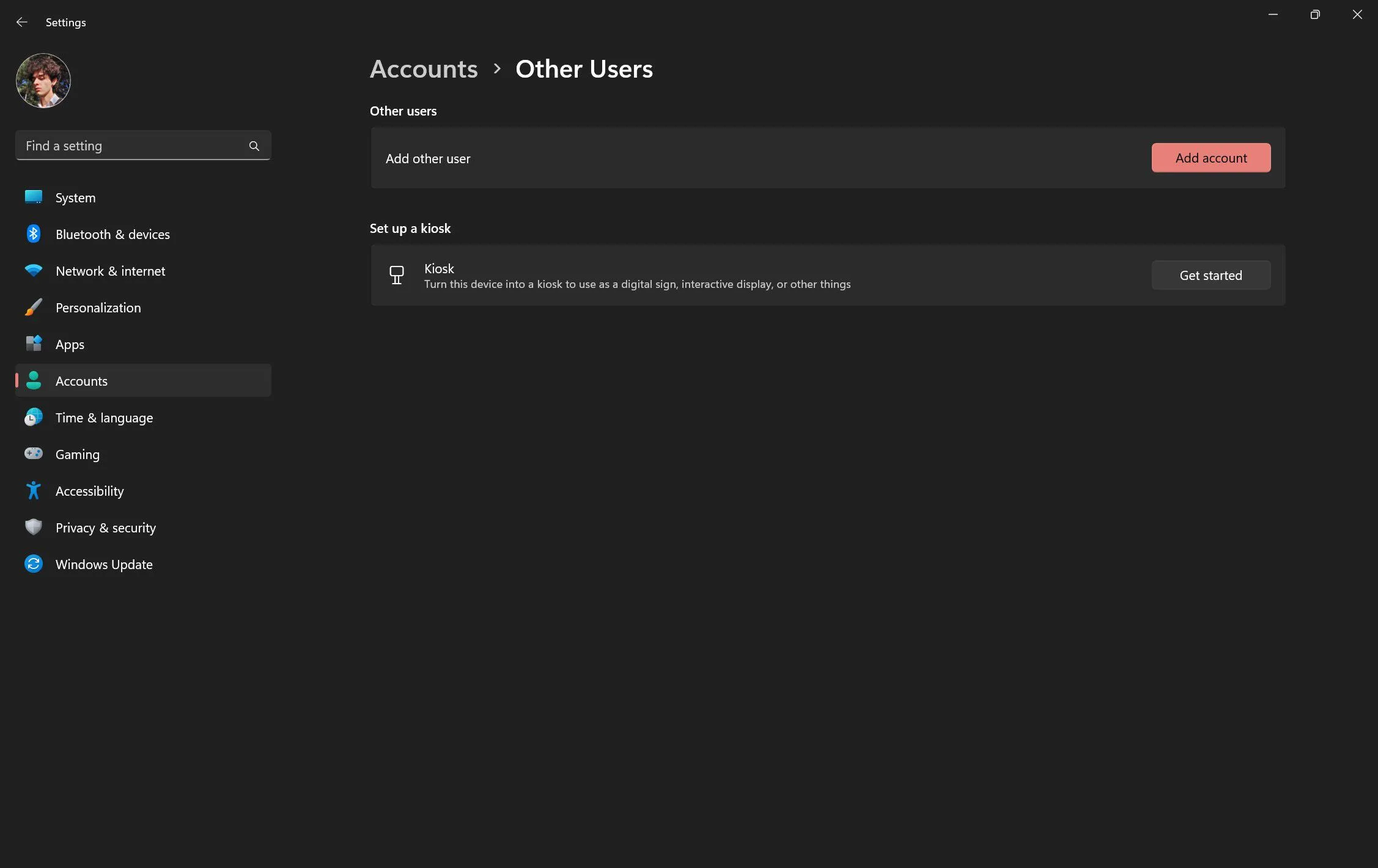 Trang "Người dùng khác" trong ứng dụng Cài đặt Windows, nổi bật với lượng lớn không gian trống bị lãng phí, thể hiện thiết kế giao diện kém hiệu quả.
Trang "Người dùng khác" trong ứng dụng Cài đặt Windows, nổi bật với lượng lớn không gian trống bị lãng phí, thể hiện thiết kế giao diện kém hiệu quả.
Để cho vui, tôi đã thử đặt chồng chín trường tên người dùng và mật khẩu vào khu vực trống đó, chỉ để cho thấy bố cục này vô lý đến mức nào. Để mọi thứ trở nên không nhất quán hơn nữa, các trang đăng nhập bật lên kiên quyết bỏ qua chế độ tối (dark mode) của Windows, vì vậy tôi đã phải sửa thủ công cho hình ảnh dưới đây.
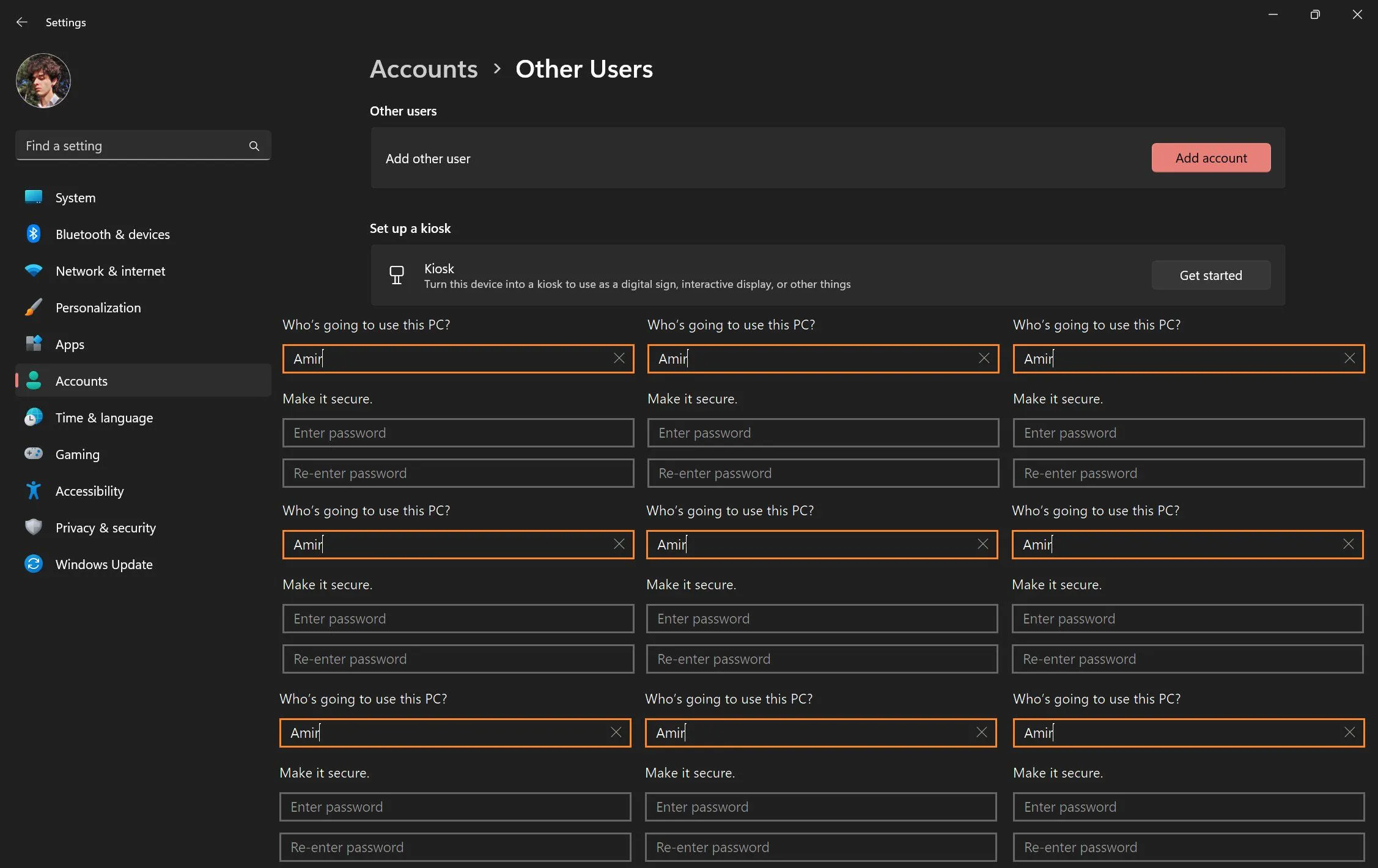 Hình ảnh minh họa việc đặt chín màn hình đăng nhập tài khoản vào không gian trống trên trang Cài đặt Windows 11, làm nổi bật sự lãng phí không gian trong thiết kế.
Hình ảnh minh họa việc đặt chín màn hình đăng nhập tài khoản vào không gian trống trên trang Cài đặt Windows 11, làm nổi bật sự lãng phí không gian trong thiết kế.
4. Không thể mở nhiều cửa sổ Cài đặt cùng lúc
Thực sự là một hạn chế lớn!
Ứng dụng Cài đặt của Windows chỉ cho phép một cửa sổ duy nhất tại một thời điểm. Nếu bạn muốn so sánh hai phần khác nhau cạnh nhau, thì đành chịu. Cần chuyển đổi giữa cài đặt mạng và cài đặt hiển thị trong khi khắc phục sự cố? Hãy sẵn sàng chơi trò “qua lại” không ngừng trong một cửa sổ duy nhất.
Tôi phải kiểm tra các bộ điều hợp mạng của mình liên tục, vì vậy tôi luôn để Cài đặt mở. Nhưng nếu tôi vô tình nhấp vào bất cứ thứ gì khác khởi chạy ứng dụng Cài đặt, ngay cả từ một thông báo hoặc một hành động nhanh, trang tôi đang mở sẽ biến mất. Tôi bị đưa đến một nơi khác trong ứng dụng, và bây giờ tôi phải lần mò trở lại qua mê cung chỉ để quay về nơi tôi đang ở.
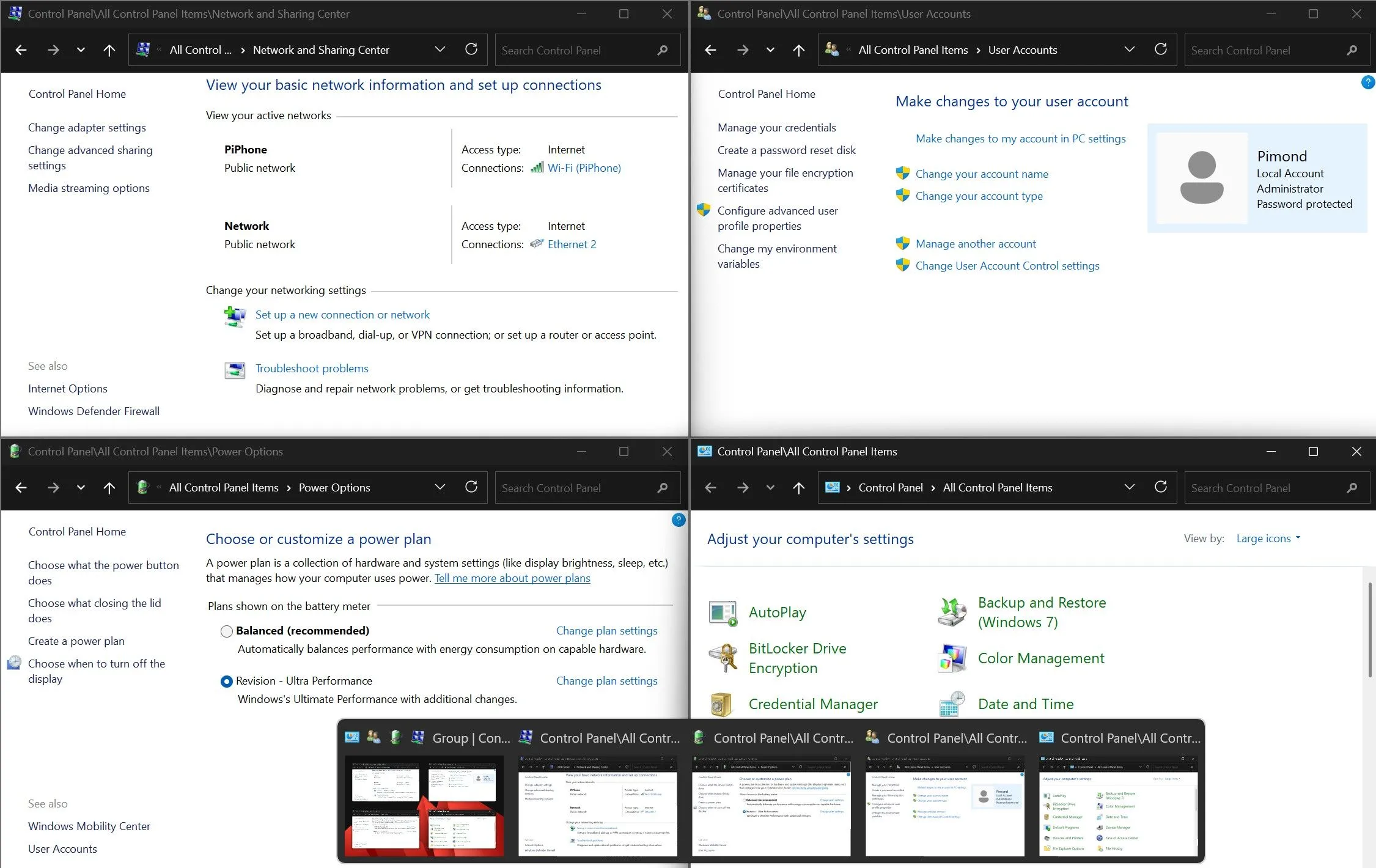 Nhiều cửa sổ Control Panel đang mở đồng thời trên Windows 11, minh họa khả năng đa nhiệm và quản lý cài đặt linh hoạt mà ứng dụng Settings không có.
Nhiều cửa sổ Control Panel đang mở đồng thời trên Windows 11, minh họa khả năng đa nhiệm và quản lý cài đặt linh hoạt mà ứng dụng Settings không có.
Hạn chế chỉ một phiên bản này là một sự giáng cấp lớn đối với người dùng chuyên nghiệp, hoặc thực sự là bất kỳ ai mong đợi một hệ điều hành hiện đại cho phép đa nhiệm cơ bản. Bạn biết ứng dụng nào cho phép bạn mở bao nhiêu cửa sổ tùy thích, cạnh nhau, mà không gặp rắc rối không? Control Panel cũ tốt.
5. Ứng dụng Cài đặt vẫn là “công trình đang xây dựng” vĩnh viễn
Được rồi, Microsoft quyết tâm buộc mọi người phải sử dụng ứng dụng Cài đặt. Chuột phải vào hầu hết mọi thứ, và nó sẽ đưa bạn thẳng vào Cài đặt thay vì Control Panel cũ. Rõ ràng, Microsoft muốn chúng ta tin rằng Cài đặt vượt trội hơn. Rốt cuộc, tại sao họ lại thúc đẩy chúng ta mạnh mẽ như vậy nếu nó không phải là lựa chọn tốt hơn? Họ phải biết điều gì là tốt nhất cho chúng ta, phải không?
Sai. Ứng dụng Cài đặt của Windows 11, không nghi ngờ gì nữa, là ứng dụng “chưa hoàn thành” và “nửa vời” nhất được tích hợp sẵn trong Windows. Không tin tôi? Hãy thử thêm múi giờ thứ hai vào thanh tác vụ của bạn. Đi tới Cài đặt (Settings) > Thời gian & ngôn ngữ (Time & language) > Ngày & giờ (Date & time), sau đó nhấp vào Đồng hồ bổ sung (Additional clocks). Điều gì xảy ra? Bạn được dịch chuyển thẳng vào một applet của Control Panel, được chào đón bởi một thiết kế “ra đời” từ năm 2005.
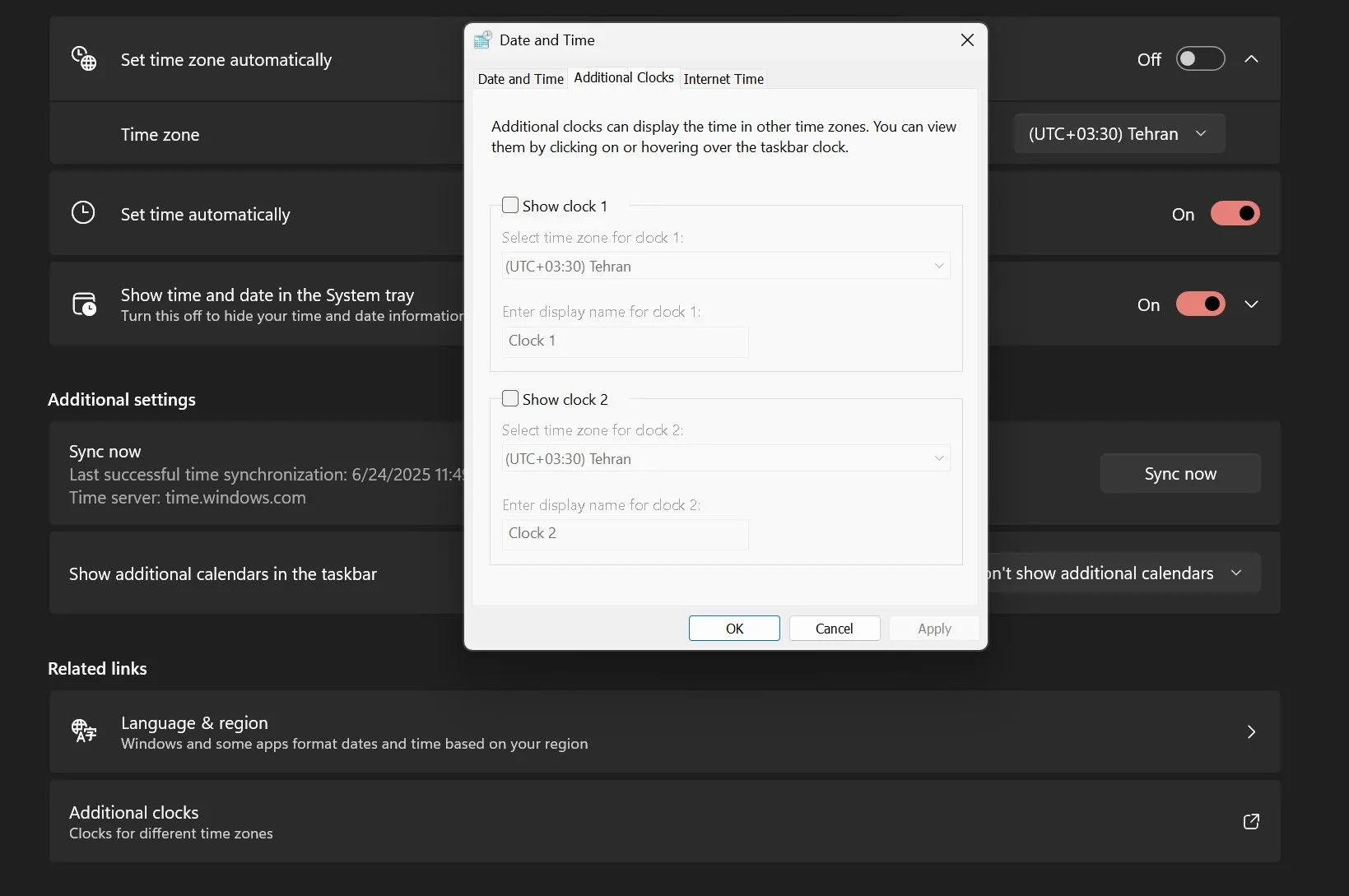 Giao diện "Đồng hồ bổ sung" của Control Panel, xuất hiện khi người dùng cố gắng thêm múi giờ trong ứng dụng Cài đặt Windows 11, cho thấy sự thiếu nhất quán và chưa hoàn thiện của Settings.
Giao diện "Đồng hồ bổ sung" của Control Panel, xuất hiện khi người dùng cố gắng thêm múi giờ trong ứng dụng Cài đặt Windows 11, cho thấy sự thiếu nhất quán và chưa hoàn thiện của Settings.
Hoặc giả sử bạn cần kiểm tra các biến môi trường hệ thống của mình, như PATH. Cứ tìm kiếm “biến môi trường” (environment variables) trong Cài đặt. Nhấp vào kết quả, và, một lần nữa, bạn lại bị đưa trở lại một cửa sổ Control Panel (dễ chịu) cổ xưa khác, vẫn mang phong cách Windows 7.
Hãy để tôi nhấn mạnh rằng ứng dụng Cài đặt đã tồn tại từ năm 2012. Đó là hơn một thập kỷ “phát triển” trên cái mà có lẽ là ứng dụng quan trọng nhất trong toàn bộ hệ điều hành. Mười ba năm, hàng tá bản cập nhật, vô số tinh chỉnh giao diện người dùng, và nó vẫn chưa hoàn thiện. Đến thời điểm này, tôi thực sự nghi ngờ liệu nó có bao giờ hoàn thành hay không.
Vì vậy, ngay cả khi tôi muốn bỏ Control Panel, chấp nhận tầm nhìn của Microsoft và chuyển sang ứng dụng Cài đặt mới toanh, tôi cũng không thể. Không phải vì tôi bảo thủ hay chỉ ghét sự thay đổi, mà vì Cài đặt vẫn không có tất cả các chức năng cốt lõi mà tôi cần, ngay cả sau ngần ấy năm.
Tôi sẽ chỉ gắn bó với Control Panel, nhưng…
6. Ứng dụng Cài đặt đang “hủy hoại” Control Panel
Nếu tôi thích Control Panel, tôi nên có thể chỉ sử dụng Control Panel, và bất kỳ ai thích ứng dụng Cài đặt có thể sử dụng cái đó thay thế. Mỗi người một sở thích, phải không?
Tôi ước là vậy. Nhưng Microsoft sẽ không buông tha. Hãy thử tạo một tài khoản người dùng mới bằng Control Panel cổ điển, và bạn sẽ thấy mình bị kéo thẳng vào ứng dụng Cài đặt, dù bạn muốn hay không. Đó là một vòng lặp vô lý, khó chịu: Microsoft liên tục tước bỏ các tính năng khỏi Control Panel và đẩy bạn về phía Cài đặt. Và khi bạn ở trong ứng dụng Cài đặt, nó lại đưa bạn trở lại Control Panel cho bất cứ thứ gì hơi nâng cao một chút.
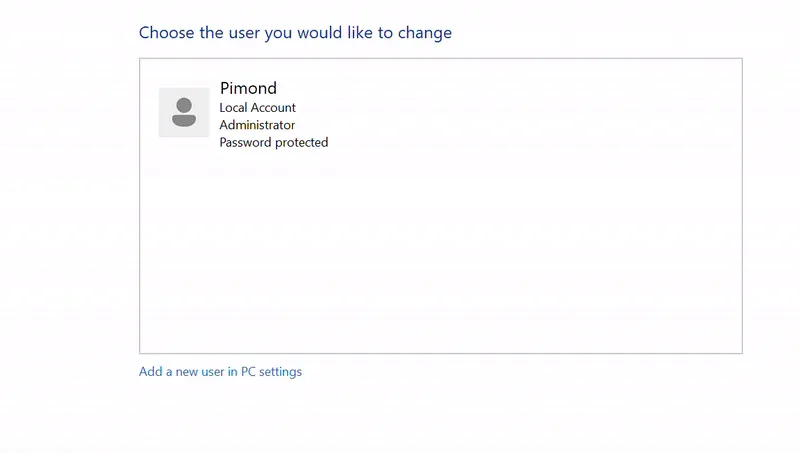 Ảnh GIF động minh họa quá trình tạo tài khoản người dùng mới trong Control Panel bị tự động chuyển hướng sang ứng dụng Cài đặt (Settings) trên Windows 11.
Ảnh GIF động minh họa quá trình tạo tài khoản người dùng mới trong Control Panel bị tự động chuyển hướng sang ứng dụng Cài đặt (Settings) trên Windows 11.
Cũng câu chuyện tương tự với các ứng dụng mặc định. Mở tùy chọn đó trong Control Panel, và bạn sẽ ngay lập tức được chuyển hướng đến trang Ứng dụng mặc định (Default Apps) trong Cài đặt – nơi, thật bất ngờ, việc thiết lập Microsoft Edge làm trình duyệt mặc định của bạn dễ dàng hơn rất nhiều, dù bạn có muốn hay không.
Microsoft đang buộc tôi chuyển đến một ngôi nhà mới tinh nhưng không có nước máy, vì vậy tôi vẫn phải đi bộ về chỗ cũ chỉ để dùng nhà vệ sinh.
7. Cài đặt là minh chứng cho mọi vấn đề của Windows hiện tại
Sự lộn xộn của ứng dụng Cài đặt Windows đã phản ánh một cách hoàn hảo hướng đi mà Microsoft đã kéo Windows trong thập kỷ qua: các bản cập nhật bắt buộc làm hỏng hoặc thay thế các tính năng đang hoạt động bằng các phiên bản không đầy đủ, bị đơn giản hóa; sự ám ảnh với thiết kế “hiện đại” chỉ có nghĩa là thêm nhiều khoảng đệm và ít thông tin hơn; và trên hết, chiến dịch kỳ lạ này nhằm biến Windows thành một hệ điều hành ưu tiên máy tính bảng.
Nghiêm túc mà nói, có cảm giác như Microsoft đang đọc một số dữ liệu phân tích từ một thực tại khác, tuyên bố 90% máy tính bảng chạy Windows. Nếu không thì tại sao họ cứ tiếp tục tối ưu hóa cho màn hình cảm ứng? Tôi xin lỗi. “Tối ưu hóa” là một cách nói quá nhẹ. Họ rõ ràng đang cố gắng buộc Windows trở thành một hệ điều hành máy tính bảng, và đó là nguyên nhân gốc rễ của hầu hết mọi sự khó chịu được liệt kê ở đây.
Control Panel sẽ khó điều hướng trên máy tính bảng, chắc chắn rồi, nhưng có bao nhiêu máy tính bảng chỉ có cảm ứng thực sự đang chạy Windows? Họ đang thiết kế cho ai?
Microsoft dường như quên rằng Windows luôn là về sức mạnh và sự linh hoạt cho người dùng thực, chứ không chỉ là cử chỉ cảm ứng và giao diện người dùng đơn giản hóa cho một thị trường máy tính bảng Surface tưởng tượng nào đó. Mỗi bản phát hành mới, chúng ta lại mất đi một chút những gì đã làm nên sự vĩ đại của Windows, và tất cả đều nhân danh một thẩm mỹ dường như được thiết kế cho một thiết bị khác, cho một kỷ nguyên khác.
Nếu bạn muốn có một cái nhìn tổng quan hoàn hảo về lý do tại sao rất nhiều người dùng Windows trung thành cảm thấy thất vọng với hướng đi của nền tảng này, chỉ cần nhìn vào ứng dụng Cài đặt. Nó chậm, nông cạn, chưa hoàn thiện và rõ ràng không được thiết kế cho những người thực sự sử dụng Windows hàng ngày. Và điều đó, hơn bất cứ điều gì, tóm tắt những gì đang sai với Windows vào năm 2025.
Nếu bạn cũng cảm thấy khó chịu với ứng dụng Cài đặt trên Windows 11, đừng ngần ngại chia sẻ ý kiến của mình dưới phần bình luận. Bạn có đồng ý với những lý do trên, hay có thêm những “điểm yếu” nào khác mà chúng tôi chưa đề cập? Hãy cùng thảo luận để cộng đồng người dùng Windows có một trải nghiệm tốt hơn trong tương lai.


